Pastaba: Šiame straipsnyje pateikta informacija panaudota pagal paskirtį, jis netrukus bus panaikintas. Siekiant išvengti pranešimo „Puslapis nerastas“, pašalinsime žinomus saitus. Jei sukūrėte saitus su šiuo puslapiu, pašalinkite juos, o kartu būsime nuolat prisijungę internete.
Jei gaunate panašų į toliau pateiktą pranešimą, rekomenduojame išjungti papildinį, kad būtų išvengta būsimų gedimų ir taip pat gauti naujesnės versijos priedą, kad jis veiktų tinkamai naudojant duomenų apdorojimo prevenciją (DEP).
"Word" kilo rimta problema, susijusi su DEP išimtimi papildinyje. Šis papildinys nesuderinamas su duomenų apdorojimo prevencijos režimu ir turi būti išjungtas arba atnaujintas iki naujausios versijos. Ar norite išjungti šį priedą įkėlus?
Pastaba: Kai kurie gedimų pranešimai nėra susiję su DEP. Kai "Office" programa paleidžiama iš naujo po gedimo, turėtumėte matyti pranešimą apie tai, kodėl jis sudužo.
Daugiau informacijos
Įdiegtas "Microsoft Office 2010", duomenų apdorojimo apsauga (DEP) padeda išvengti blogo kodo vykdymo ir pakenkti jūsų kompiuteriui. Kai papildinys, kuris nėra skirtas veikti DEP veikioje aplinkoje, bando veikti, "Office" programa, kurią naudojate, nustoja veikti (sugenda), kad apsaugotų jūsų kompiuterį.
Pažiūrėkite, ar mano papildinys buvo išjungtas DEP
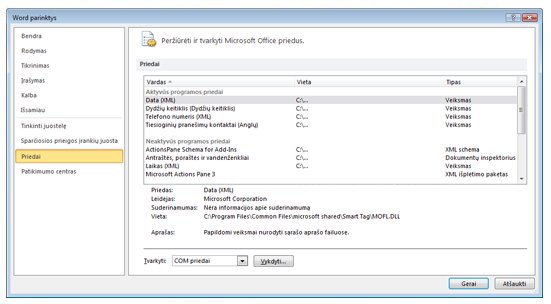
Office 2010
-
Spustelėkite failas > žinyno > parinktys > papildiniai.
-
Srityje papildiniai pasirinkite papildinį, apie kurį norite sužinoti.
Informacija apie priedą rodoma aprašo srityje. Aprašas nurodo, ar papildinys buvo išjungtas DEP.
Patarimas: Taip pat galite įgalinti priedą šioje srityje.
Office 2013
-
Spustelėkite Failas > Parinktys > Papildiniai.
-
Srityje papildiniai pasirinkite papildinį, apie kurį norite sužinoti.
Informacija apie priedą rodoma aprašo srityje. Aprašas nurodo, ar papildinys buvo išjungtas DEP.
Patarimas: Taip pat galite įgalinti priedą šioje srityje.
Galite perkelti pelės žymeklį aukštyn arba žemyn papildinių sąrašą. Aprašo srityje galite sužinoti daugiau informacijos apie kiekvieną papildinį, pvz., jei PAPILDINĮ blokuoja DEP. Naudokite šiuos aprašus, kad nustatytumėte DEP aprašų pobūdį
-
Papildinys yra nesuderinamas su duomenų apdorojimo prevencija Priedas nepavyko DEP ir išjungtas.
-
Papildinys buvo išjungtas vartotojui po duomenų apdorojimo prevencijos Vartotojas išjungė papildinį, kai įvyko klaida.
Duomenų apdorojimo prevencijos įjungimas arba išjungimas
"Office 2010" galite įjungti arba išjungti DEP patikimumo centre. Tačiau "Office 2013" buvo atnaujinta, kad šios funkcijos nebūtų galima išjungti. Tačiau nerekomenduojame išjungti DEP, nes DEP padeda apsaugoti jūsų kompiuterį.
Pastaba: Duomenų apdorojimo apsauga pasiekiama naudojant "32" ir "64" bitų "Office" versijas. 32 bitų "Office 2010" versijoje yra patikimumo centro parinktys, kurias galite peržiūrėti arba keisti, tačiau "64-bit" versijoje nėra patikimumo centro parinkčių.
„Office 2010“
-
Spustelėkite skirtuką Failas.
-
Dalyje Žinynas spustelėkite Parinktys.
-
Spustelėkite Patikimumo centras tada spustelėkite Patikimumo centro parametrai.
-
Patikimumo centrespustelėkite apsaugotas rodinys.
-
Dalyje duomenų apdorojimo apsaugapažymėkite arba atžymėkite žymės langelį Įgalinti duomenų apdorojimo prevencijos režimą .










